win10不能访问win7电脑共享文件怎么办
来源:Win7之家
时间:2023-07-14 18:33:33 141浏览 收藏
对于一个文章开发者来说,牢固扎实的基础是十分重要的,golang学习网就来带大家一点点的掌握基础知识点。今天本篇文章带大家了解《win10不能访问win7电脑共享文件怎么办》,主要介绍了,希望对大家的知识积累有所帮助,快点收藏起来吧,否则需要时就找不到了!
我们常常需要在办公过程中使用电脑连接到工作组完成一些诸如文件共享的操作。然而,有些网民抱怨他们在win10上无法访问win7计算机共享的文件。通常,这就是设置错误的原因。为了实现win10和win7之间的共享,必须确保组名相同,并打开一个特殊的网络设置。下面的小边将教你win10不能访问win7共享的解决方案。
1.首先在桌面上找到这台电脑。
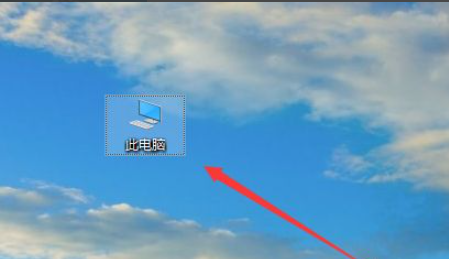
2.鼠标右键此电脑,点击属性。
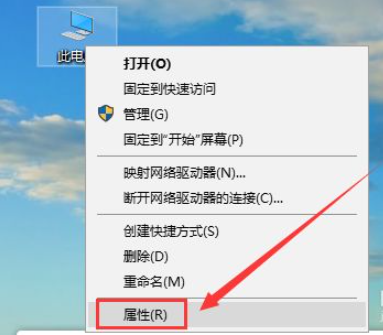
3.在右侧找到更改设置,如下图所示。
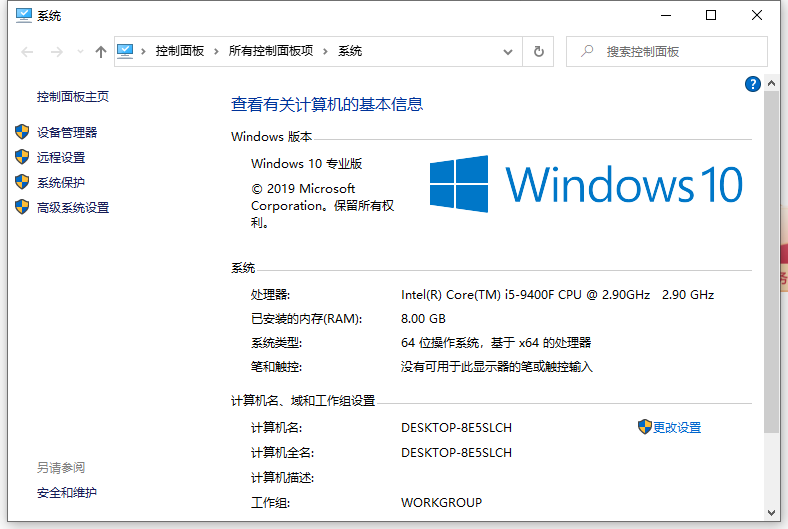
4.找到网络ID。
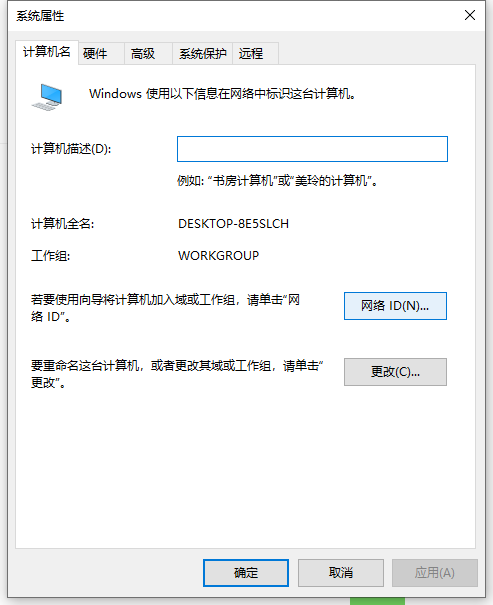
5.这里有两个选项,一是办公网络又称域网,二是私有网络,我们点击域网。
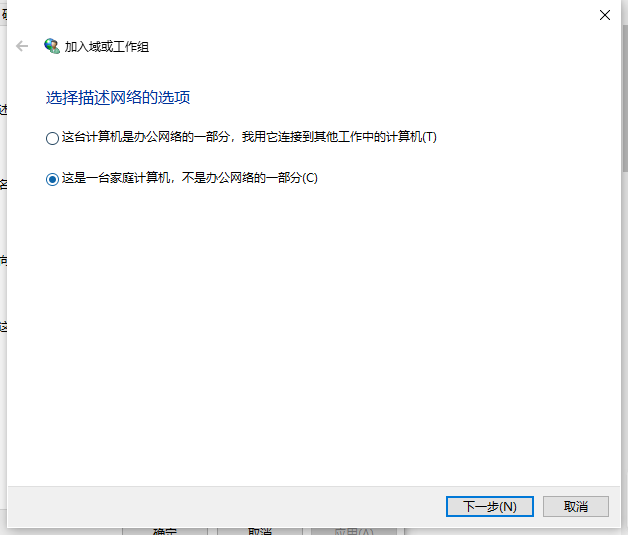
6.在这一步中,我们需要注意win7是否加入局域网。如果您加入,请点击公司使用带域网络。如果您不加入,请点击未使用域网络。在这里,小编没有加入域网络,然后点击下一步。
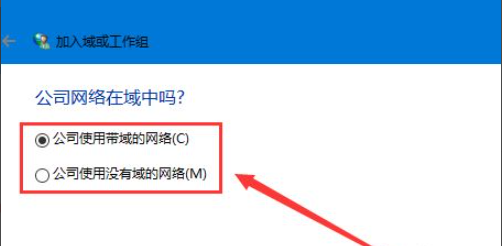
7.这一步非常重要,输入工作组名称必须与win7相同,包括大小写。
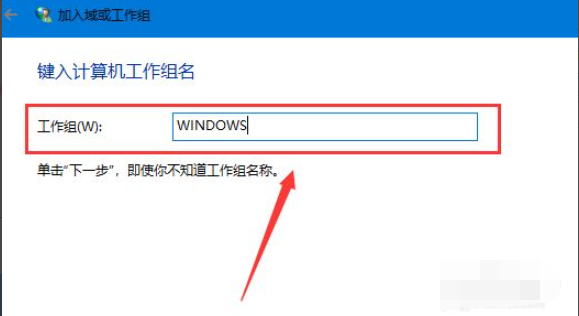
8.输入工作组名称后,点击下一步,最后点击完成。完成后,无论电脑是否提示重启,都必须重启电脑才能生效。
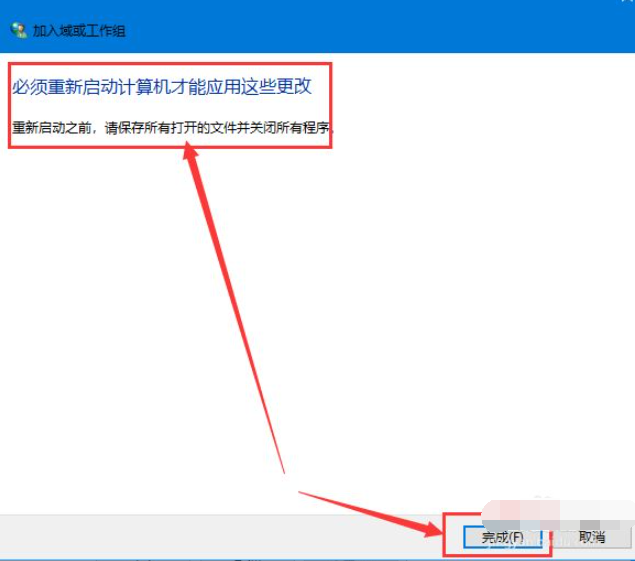
以上是win10不能访问win7计算机共享文件的解决方案,希望对大家有所帮助。
终于介绍完啦!小伙伴们,这篇关于《win10不能访问win7电脑共享文件怎么办》的介绍应该让你收获多多了吧!欢迎大家收藏或分享给更多需要学习的朋友吧~golang学习网公众号也会发布文章相关知识,快来关注吧!
-
501 收藏
-
501 收藏
-
501 收藏
-
501 收藏
-
501 收藏
-
414 收藏
-
219 收藏
-
111 收藏
-
130 收藏
-
491 收藏
-
320 收藏
-
403 收藏
-
461 收藏
-
265 收藏
-
210 收藏
-
182 收藏
-
465 收藏
-

- 前端进阶之JavaScript设计模式
- 设计模式是开发人员在软件开发过程中面临一般问题时的解决方案,代表了最佳的实践。本课程的主打内容包括JS常见设计模式以及具体应用场景,打造一站式知识长龙服务,适合有JS基础的同学学习。
- 立即学习 543次学习
-

- GO语言核心编程课程
- 本课程采用真实案例,全面具体可落地,从理论到实践,一步一步将GO核心编程技术、编程思想、底层实现融会贯通,使学习者贴近时代脉搏,做IT互联网时代的弄潮儿。
- 立即学习 516次学习
-

- 简单聊聊mysql8与网络通信
- 如有问题加微信:Le-studyg;在课程中,我们将首先介绍MySQL8的新特性,包括性能优化、安全增强、新数据类型等,帮助学生快速熟悉MySQL8的最新功能。接着,我们将深入解析MySQL的网络通信机制,包括协议、连接管理、数据传输等,让
- 立即学习 500次学习
-

- JavaScript正则表达式基础与实战
- 在任何一门编程语言中,正则表达式,都是一项重要的知识,它提供了高效的字符串匹配与捕获机制,可以极大的简化程序设计。
- 立即学习 487次学习
-

- 从零制作响应式网站—Grid布局
- 本系列教程将展示从零制作一个假想的网络科技公司官网,分为导航,轮播,关于我们,成功案例,服务流程,团队介绍,数据部分,公司动态,底部信息等内容区块。网站整体采用CSSGrid布局,支持响应式,有流畅过渡和展现动画。
- 立即学习 485次学习
